2018-2019-2 网络对抗技术 20165301 Exp6 信息搜集与漏洞扫描
2018-2019-2 网络对抗技术 20165301 Exp6 信息搜集与漏洞扫描
1.实践目标
- 掌握信息搜集的最基础技能与常用工具的使用方法。
2.实践内容
-
(1)各种搜索技巧的应用
-
(2)DNS IP注册信息的查询
-
(3)基本的扫描技术:主机发现、端口扫描、OS及服务版本探测、具体服务的查点(以自己主机为目标)
-
(4)漏洞扫描:会扫,会看报告,会查漏洞说明,会修补漏洞(以自己主机为目标)
1.实践原理
信息搜集:渗透测试中首先要做的重要事项之一,搜集关于目标机器的一切信息
- 间接收集
- DNS记录扫描和枚举
- CorpWatch:
auxiliary/gather/corpwatch_lookup_name - 搜索引擎子域名搜集器:
auxiliary/gather/searchengine_subdomains_collector - 在线搜索工具
- GHDB
- 设备搜索:shodan,censys,zoomeye
- viewdns
- 直接收集
- 主机扫描:发现网络上的活动主机,
modules/auxiliary/scanner/discovery - 端口扫描:发现主机上的开放端口,通过
search portscan命令查看MSF中的端口扫描模块 - 版本探测:探测端口上的运行服务
- SMB(
auxiliary/scanner/smb/smb_)一种在 Microsoft Windows系统中使用网络文件共享的协议,已被证明是最容易被攻击的协议之一,它允许攻击者枚举目标文件和用户,甚至远程代码执行。 - SSH(
auxiliary/scanner/ssh)一个广泛使用的远程登录程序。 - FTP(
auxiliary/scanner/ftp) - SMTP(
auxiliary/scanner/smtp/smtp_) - SNMP(
auxiliary/scanner/snmp/snmp_enum)用于管理网络设备的协议,比如监控设备的状态信息,接口信息,网络接口的数据吞吐量等,通过SNMP扫描器可以找到特定系统的大量信息。如果目标系统为Windows且配置了SNMP(通常是RO/RW团体字符串),我们 可以提取系统重启时间,系统上的用户名,系统网络 信息,运行的服务等各种有价值的信息。 - HTTP(
auxiliary/scanner/http/)
- SMB(
- 漏洞探测:探测服务是否有相应漏洞
- NMAP:也就是Network Mapper,最早是Linux下的网络扫描和嗅探工具包。
- 主机扫描:发现网络上的活动主机,
- 社会工程学
- 漏洞扫描与Openvas
2.实践内容概述
-
各种搜索技巧的应用
-
DNS IP注册信息的查询
-
基本的扫描技术:主机发现、端口扫描、OS及服务版本探测、具体服务的查点
-
漏洞扫描:会扫,会看报告,会查漏洞说明,会修补漏洞
3.基础问题回答
-
哪些组织负责DNS,IP的管理。
- 全球根服务器均由美国政府授权的ICANN统一管理,负责全球的域名根服务器、DNS和IP地址管理。
- 地址支持组织(ASO)负责IP地址系统的管理
- 域名支持组织(DNSO)负责互联网上的域名系统(DNS)的管理
- 协议支持组织(PSO)负责涉及Internet协议的唯一参数的分配
- 全球根域名服务器:绝大多数在欧洲和北美(全球13台,用A~M编号),中国仅拥有镜像服务器(备份)。
- 全球一共有5个地区性注册机构:
- ARIN主要负责北美地区业务
- RIPE主要负责欧洲地区业务
- APNIC主要负责亚太地区业务
- LACNIC主要负责拉丁美洲美洲业务
- AfriNIC负责非洲地区业务
- 全球根服务器均由美国政府授权的ICANN统一管理,负责全球的域名根服务器、DNS和IP地址管理。
-
什么是3R信息。
- 注册人(Registrant) →注册商(Registrar) →官方注册局(Registry)
-
评价下扫描结果的准确性。
- 还行
实验过程
各种搜索技巧的应用
1.搜索网址目录结构
-
原理:暴力破解一般就是指穷举法,它的原理就是使用攻击者自己的用户名和密码字典,一个一个去枚举,尝试是否能够登录。因为理论上来说,只要字典足够庞大,枚举总是能够成功的!(本实验以dir_scanner模块为例,获取网站目录结构)
-
方法:
- msfconsole
- use auxiliary/scanner/http/dir_scanner
- set THREADS 20
- set RHOSTS www.baidu.com
- exploit
-
可以找到以下这些目录
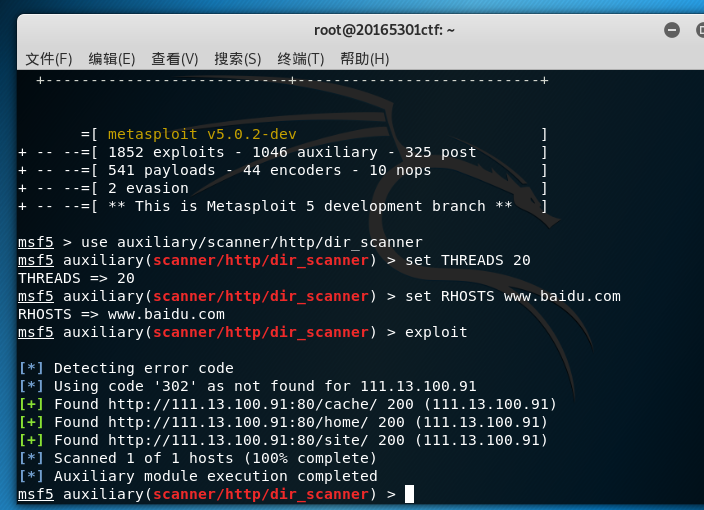
2.检测特定类型的文件
- 原理:
filetype能对搜索结果的文件类型进行限定,格式为“检索词 filetype:文件类型”- 能在检索结果中获取检索词的补集,格式为“检索词 -词语”
site能限制检索结果的来源,格式为“检索词 site:限制域名”(不要在“:”后的域名中输入“http:”和“www.”)- inurl能在网址中进行搜索,格式为“检索词inurl:检索词”
|表示布尔逻辑中的或者(or)关系,使用格式为“关键词1 | 关键词2”- 高级搜索界面,高级搜索界面的入口在搜索引擎首页右上角“设置”->“高级搜索”。

- 方法
- 使用
site:edu.cn filetype:xls 身份证号

- 搜到的内容
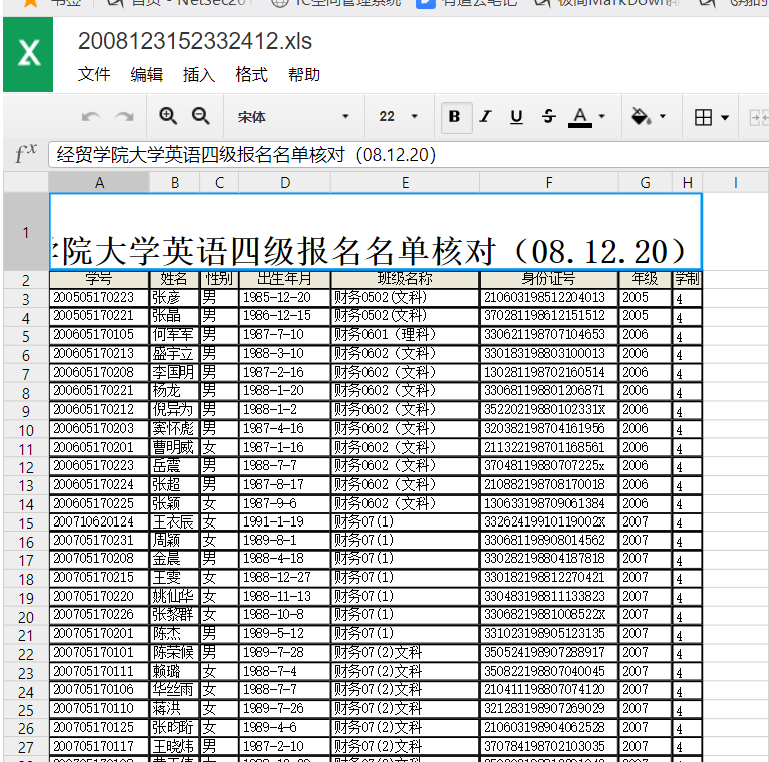
- 使用
3.使用traceroute命令进行路由侦查
-
原理:
traceroute命令利用ICMP协议定位用户计算机和目标计算机之间的所有路由器。TTL值可以反映数据包经过的路由器或网关的数量,通过操纵独立ICMP呼叫报文的TTL值和观察该报文被抛弃的返回信息,traceroute命令能够遍历到数据包传输路径上的所有路由器。本实验以侦查百度为例。 -
方法
- 输入命令
tracert www.baidu.com

- 输入命令
-
从左到右的5条信息分别代表了“生存时间”(每途经一个路由器结点自增1)、“三次发送的ICMP包返回时间”(共计3个,单位为毫秒ms)和“途经路由器的IP地址”(如果有主机名,还会包含主机名)。其中带有星号(*)的信息表示该次ICMP包返回时间超时。
DNS IP注册信息的查询
1.whois查询
-
原理:
whois用来进行域名注册信息查询。 -
方法:在终端输入
whois gitee.com可查询到3R注册信息,包括注册人的姓名、组织和城市等信息。

2.nslookup,dig域名查询
nslookup
-
原理:
nslookup可以得到DNS解析服务器保存的Cache的结果,但并不是一定准确的。 -
方法:在终端输入
nslookup gitee.com
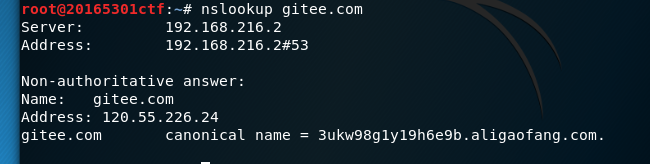
dig
-
原理:
dig可以从官方DNS服务器上查询精确的结果。 -
方法:在终端输入
dig gitee.com
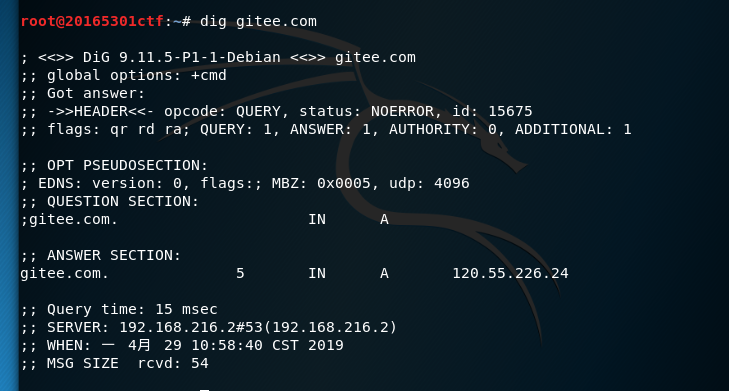
-
+[no]search:使用 [不使用] 搜索列表或 resolv.conf 中的域伪指令(如果有的话)定义的搜索列表。缺省情况不使用搜索列表。 -
+[no]trace:切换为待查询名称从根名称服务器开始的代理路径跟踪。缺省情况不使用跟踪。一旦启用跟踪,dig 使用迭代查询解析待查询名称。它将按照从根服务器的参照,显示来自每台使用解析查询的服务器的应答。 -
+[no]identify:当启用 +short 选项时,显示 [或不显示] 提供应答的 IP 地址和端口号。 -
+[no]stats:该查询选项设定显示统计信息:查询进行时,应答的大小等等。缺省显示查询统计信息。
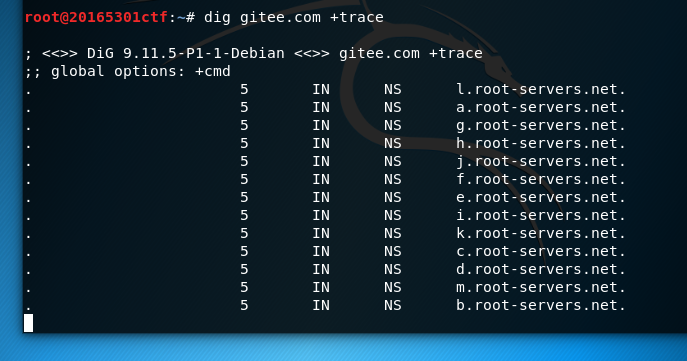
3.IP2Location 地理位置查询
www.maxmind.com
-
原理:www.maxmind.com网站可以根据IP查询地理位置。
-
方法:利用
ping www.baidu.com的查看网站的IP地址 -> 打开网站网页www.maxmind.com->在网站下方输入IP->点击前往查看结果

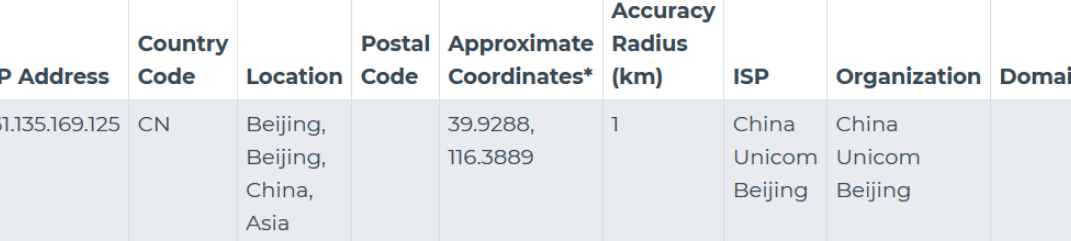
www.ip-adress.com
-
原理:IP-ADDRESS这个网站可以查询到更详细的关于IP的信息
-
方法:网页初始界面会显示自己本机的IP地址,在左上角的框框里可以输入想要查询的IP
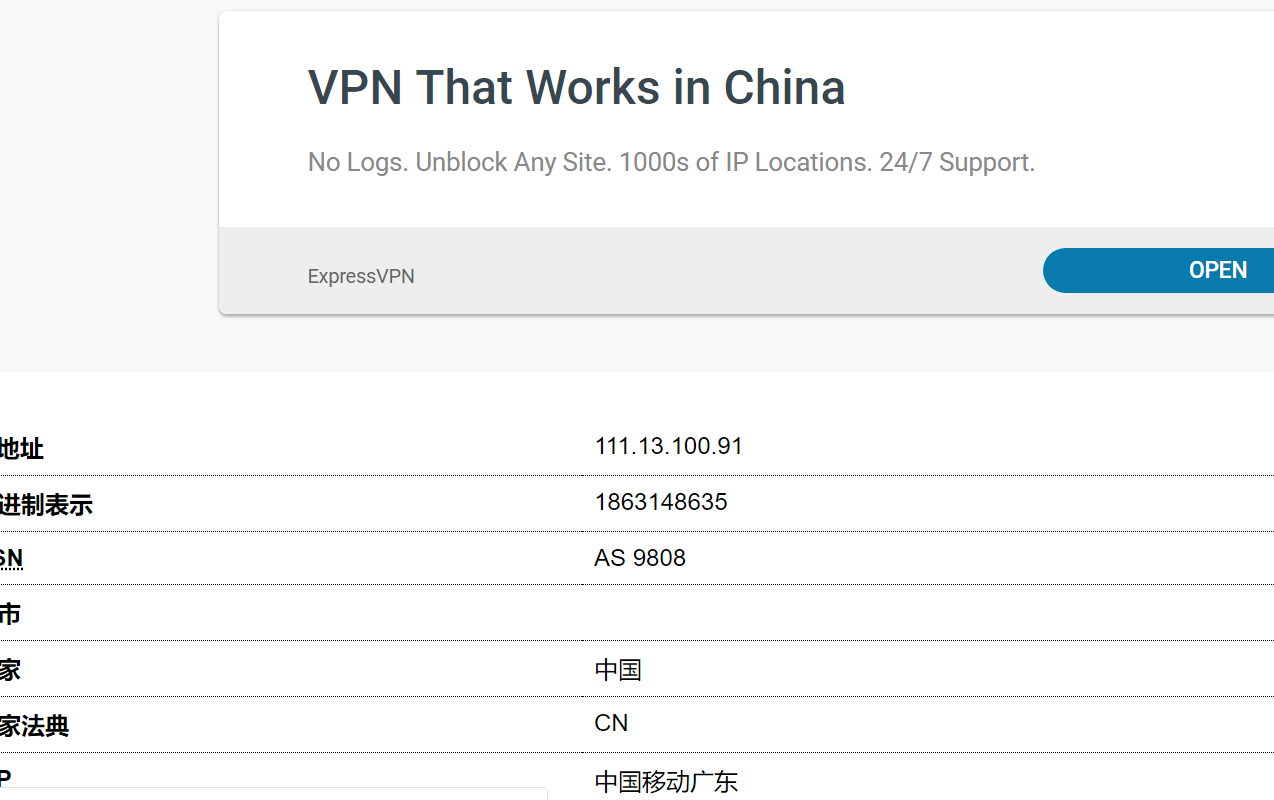
4.IP2反域名查询
-
原理:shodan搜索引擎可以进行反域名查询,可以搜索到该IP的地理位置、服务占用端口号,以及提供的服务类型.
-
方法:打开网站,输入IP地址,可以看到地理位置,端口号和提供的服务具体信息
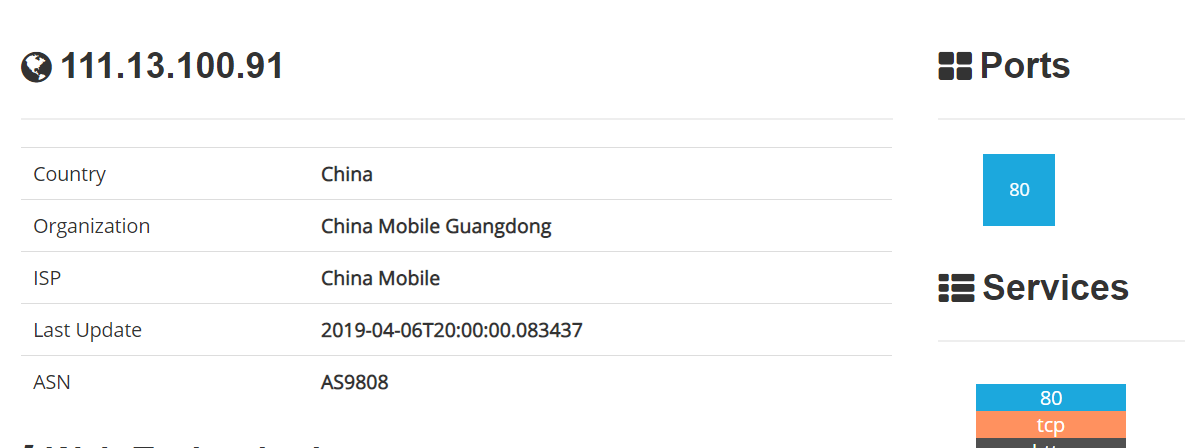
基本的扫描技术
主机发现
PING
-
原理:ping命令用发送ICMP报文的方法检测活跃主机
-
方法:输入命令
ping www.baidu.com
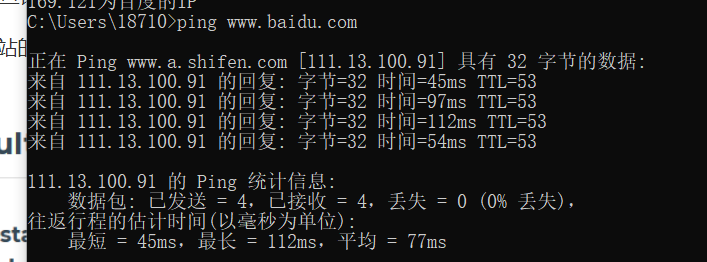
metasploit中的arp_sweep模块和 udp_sweep 模块
-
原理
arp_sweep和udp_sweep都是metasploit中位于modules/auxiliary/scanner/discovery中的模块。arp_sweep使用ARP请求枚举本地局域网络中的所有活跃主机;udp_sweep模块除了可以探测到存活主机之外,还可以获得主机名称信息 -
arp_sweepmsfconsoleuse auxiliary/scanner/discovery/arp_sweep//进入arp_sweep 模块show options//查询模块参数set RHOSTS 10.1.1.0/24//用set进行hosts主机段设置set THREADS 50//加快扫描速度run//执行run进行扫描

udp_sweep
msfconsoleuse auxiliary/scanner/discovery/udp_sweep//进入udp_sweep 模块show options//查询模块参数set RHOSTS 10.1.1.0/24//用set进行hosts主机段设置set THREADS 50//加快扫描速度run//执行run进行扫描
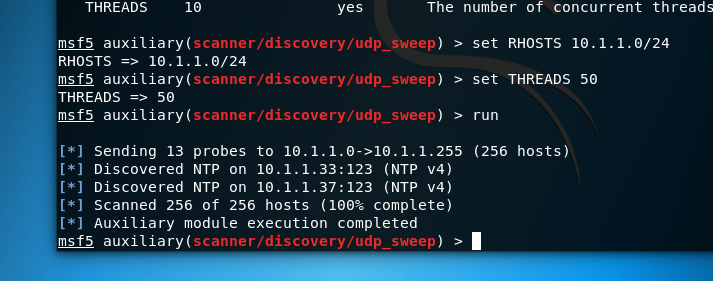
nmap -sn
-
nmap相关参数如下:- ```-sS``:TCP SYN扫描,可以穿透防火墙;
-sA:TCP ACK扫描。有时候由于防火墙会导致返回过滤/未过滤端口;-sP:发送ICMP echo探测;-sT:TCP connect扫描,最准确,但是很容易被IDS检测到,不推荐;-sF/-sX/-sN:扫描特殊的标志位以避开设备或软件的监测;-O:启用TCP/IP协议栈的指纹特征信息扫描以获取远程主机的操作系统信息;-sV:获取开放服务的版本信息;
-
原理:nmap -sn参数可以用来探测某网段的活跃主机
-
方法:输入命令
nmap -sn 10.1.1.0/24

二、端口扫描
nmap -PU
-
原理:nmap -PU参数是对UDP端口进行探测,与udp_sweep模块功能相同。
-
方法:输入命令
nmap -PU 10.1.1.0/24

三、版本探测
1.nmap -O
-
原理:nmap -O选项让Nmap对目标的操作系统进行识别,获取目标机的操作系统和服务版本等信息
-
方法:输入命令
nmap -O 10.1.1.149

2.nmap -sV
-
原理:nmap -sV查看目标主机的详细服务信息
-
方法:输入命令
nmap -sV -Pn 10.1.1.149,其中-Pn是在扫描之前,不发送ICMP echo请求测试目标
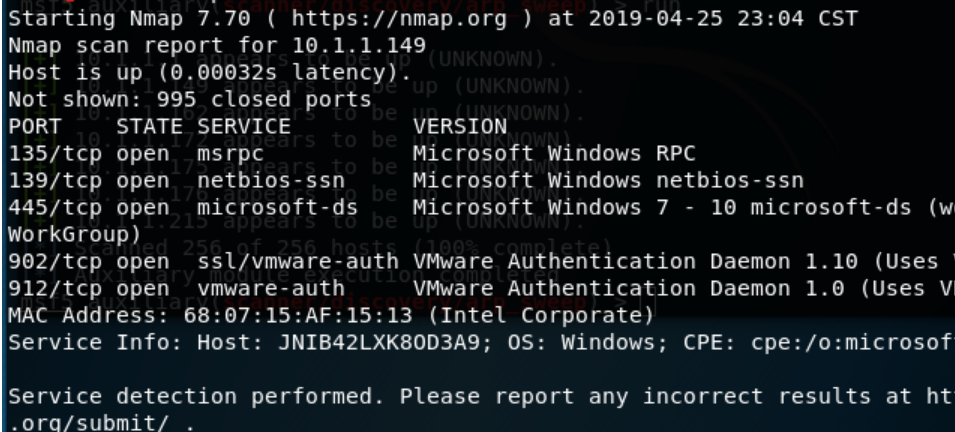
四、具体服务的查点
1.Telnet服务扫描
-
原理:telnet命令用于登录远程主机,对远程主机进行管理。
-
方法:
-msfconsole
-use auxiliary/scanner/telnet/telnet_version//进入telnet模块
-set RHOSTS 192.168.216.1/24
-set THREADS 50//提高查询速度
-run
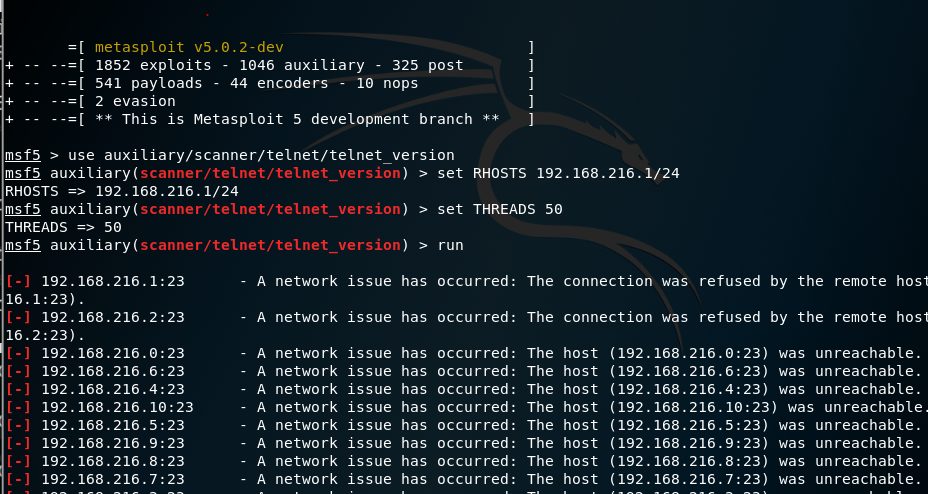
2.SSH服务
-
原理:SSH(“安全外壳”)协议是用于从一个系统安全远程登录到另一个的方法。用户通过客户端 - 服务器架构格式的不安全网络使用安全通道,用于将SSH客户端与SSH服务器连接起来。
-
方法:
- msfconsole
- use auxiliary/scanner/ssh/ssh_version //进入ssh模块
-set RHOSTS 192.168.216.1/24//扫描网段
-set THREADS 50//提高查询速度
-run
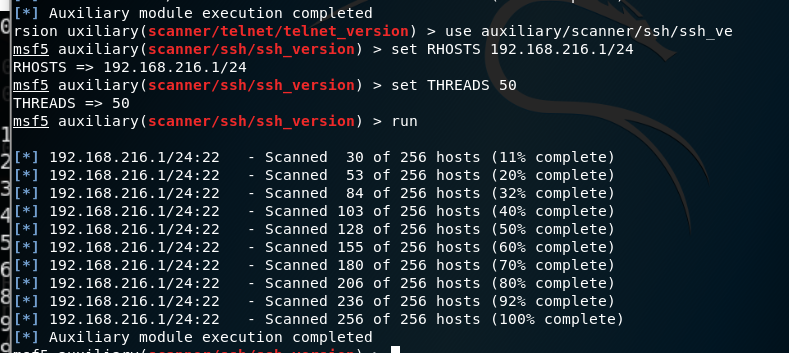
3.Oracle数据库服务查点
- 方法:
msfconsoleuse auxiliary/scanner/oracle/tnslsnr_versionshow optionsset RHOSTS 192.168.216.1/24set THREADS 200run
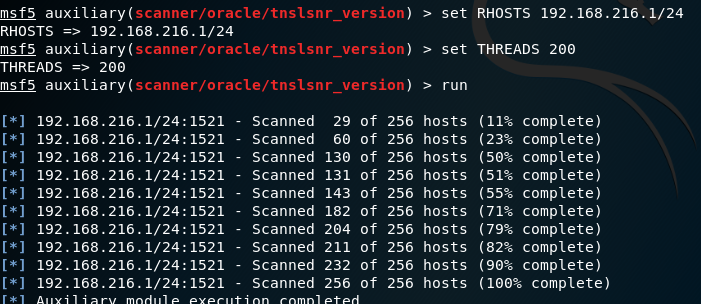
漏洞扫描————安装OpenVAS
1.安装
apt-get update
apt-get dist-upgrade
apt-get install openvas
openvas-setup
- 安装完成后会自动生成管理员账号和密码
- 可以使用
openvas-check-setup

- 登录
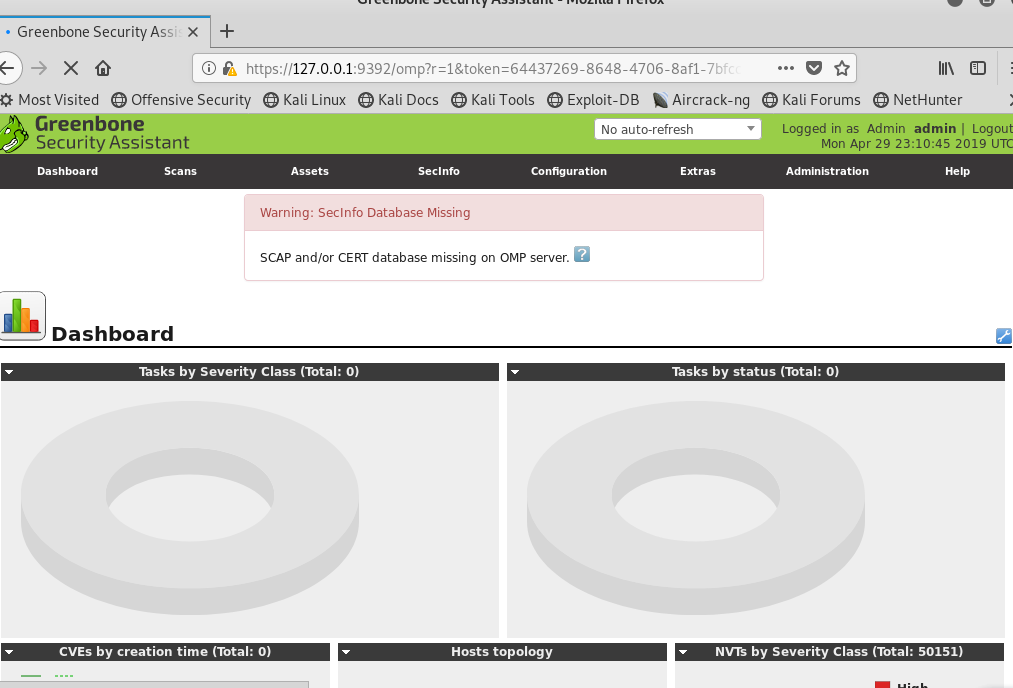
新建Target,开始扫描
- 在菜单栏选择"Scans"->"Tasks"
- 进入后点击紫色烟花"Task Wizard"新建一个任务向导,在栏里输入待扫描主机的IP地址,并单击"Start Scans"确认,开始扫描
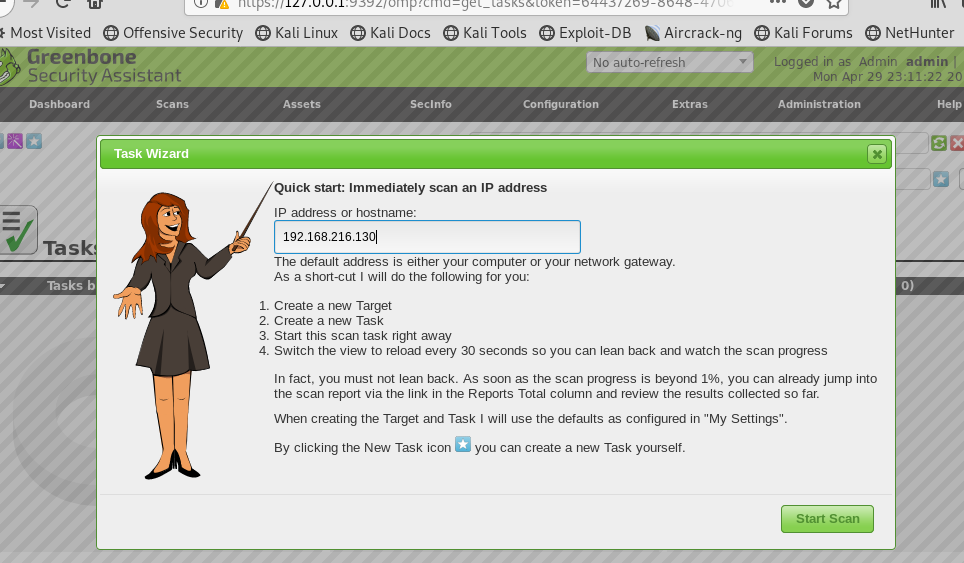
- 打开该扫描结果的详细信息,如下图所示:
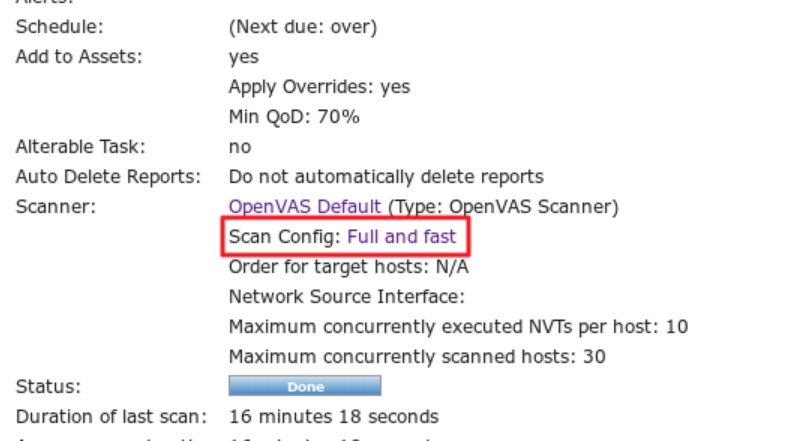
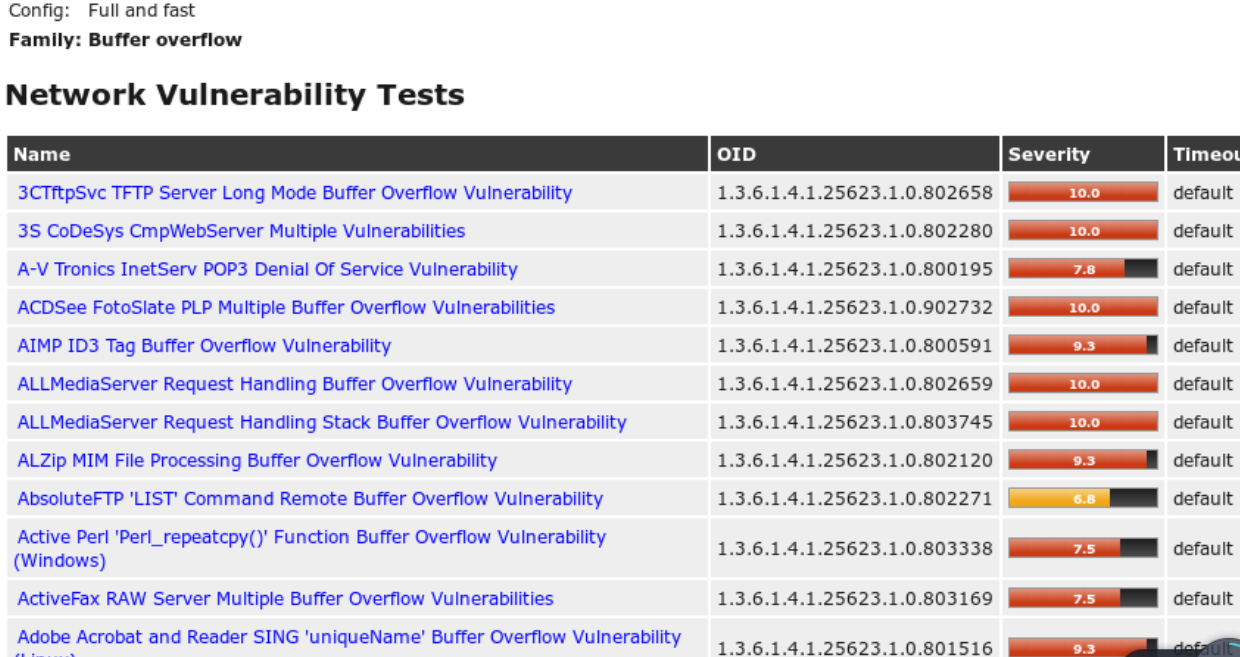
实验总结与体会
通过本次实验,我学习并利用各种工具对主机、端口、版本、网络服务等进行了扫描,实现了基本的信息收集。并在实验后期,使用Openvas实现了漏洞扫描。




